単純なリンクのモデル化
機械的リンクは、リンク機構、メカニズムおよび機械における一般的な基本ブロックです。この例では、Simscape™ Multibody™ を使用して単純な機械的リンクをモデル化する方法を学習します。単純化のため、モデルでは、リンクが直方体の形状と 2 つの末端座標系をもつと仮定しています。

モデルの作成
MATLAB® コマンド ラインで「
smnew」と入力します。よく使用されるブロックを含む Simscape Multibody モデル テンプレートが開きます。Simulink-PS Converter ブロック、PS-Simulink Converter ブロック、および Scope ブロックは、この例では使用しないため、削除します。
Rigid Transform ブロックと Brick Solid ブロックの名前がまだ表示されていない場合は表示します。ブロックを右クリックして、[書式設定] 、 [ブロック名を表示] 、 [オン] を選択します。
Rigid Transform ブロックを複製し、2 つ目の末端座標系をリンクに追加します。
Rigid Transform1 ブロックを反転して、2 つの Rigid Transform ブロックの [B] 端子を互いに、また Brick Solid ブロックに接続できるようにします。
残りのブロックを、下図のように接続します。

Brick Solid のダイアログ ボックスで、以下のパラメーターを指定します。これらのパラメーターは、単純なリンクの物理特性 (形状、質量、外観など) を定義します。
パラメーター 値 単位 [Geometry] 、 [Dimensions] [L W H]cm[Inertia] 、 [Density] rhokg/m^3[Graphic] 、 [Visual Properties] 、 [Diffuse Color] rgb該当なし Rigid Transform ブロックで、以下のパラメーターを指定します。これらのパラメーターは、単純なリンク上の 2 つの末端座標系の場所を指定します。パラメーターを入力後、Brick Solid ブロックと Rigid Transform ブロックは赤で強調表示されます。これは、変数をまだ定義していないからです。この問題は、パラメーターにすべての数値を入力した後に解決されます。これについては次のセクションで説明します。
パラメーター Rigid Transform1 Rigid Transform 単位 [Translation] 、 [Method] Standard AxisStandard Axis該当なし [Translation] 、 [Axis] -X+X該当なし [Translation] 、 [Offset] L/2L/2cm
サブシステムの生成
単純なリンク モデルなど、複数の単純なモデルを使用して複雑なマルチボディ システムを作成することができます。これらの単純なモデルの物理パラメーターは通常、さまざまな設計要件に合わせて調整する必要があります。パラメーター調整プロセスを簡略化するために、これら単純なモデルの Subsystem ブロックを作成することができます。Subsystem ブロックを使用すると、Subsystem ブロックのダイアログ ボックスという単一の場所で、多数のパラメーターを更新できます。この節では、単純なリンク モデルの Subsystem ブロックを作成する方法を学習します。
Shift キーを押したまま各ブロックをクリックすることにより、Brick Solid ブロックと 2 つの Rigid Transform ブロックを選択します。
選択したブロックの 1 つを右クリックして [選択からサブシステムを作成] を選択します。Simulink® により、Brick Solid ブロックと Rigid Transform ブロックを含む新しい Subsystem ブロックが追加されます。

Subsystem ボックスをダブルクリックします。新しいタブに、Subsystem ブロックの子ブロックが表示されます。Conn1 をダブルクリックして [親サブシステムの端子の位置] を左に設定します。[OK] をクリックして変更を適用し、[サブシステム] タブの横にある上向き矢印をクリックして親モデルに戻ります。

図に示すように、Subsystem ブロックのサイズと場所を調整します。

Subsystem ブロックを右クリックし、[マスク] 、 [マスクの作成] を選択します。[マスク エディター] ウィンドウが開きます。ここで、Brick Solid ブロックと Rigid Transform ブロックのダイアログ ボックスで入力した MATLAB 変数を定義できます。
[パラメーターとダイアログ] タブをクリックし、[エディット]
 を 5 回クリックして、5 つの [エディット] フィールドを作成します。[エディット] フィールドで以下のパラメーターを指定し、[OK] をクリックします。[プロンプト] プロパティは、Subsystem ブロックのパラメーター ウィンドウに入力可能なパラメーターの名前を指定します。[名前] プロパティは、対応する MATLAB 変数を指定します。
を 5 回クリックして、5 つの [エディット] フィールドを作成します。[エディット] フィールドで以下のパラメーターを指定し、[OK] をクリックします。[プロンプト] プロパティは、Subsystem ブロックのパラメーター ウィンドウに入力可能なパラメーターの名前を指定します。[名前] プロパティは、対応する MATLAB 変数を指定します。プロンプト 名前 Length (cm)LWidth (cm)WThickness (cm)HDensity (kg/m^3)rhoColor [R G B]rgbSubsystem ブロックをダブルクリックします。Subsystem の [ブロック パラメーター] ウィンドウに以下の数値を入力し、[OK] をクリックします。これらの値は、Brick Solid の形状と、Rigid Transform ブロックの場所を指定します。
パラメーター 値 Length (cm) 20Width (cm) 1Thickness (cm) 1Density (kg/m^3) 2700Color [R G B] [0.25 0.40 0.70]
モデルの可視化
モデルを実行します。Multibody Explorerが開き、単純なリンクのモデルの正面ビューが表示されます。モデルの 3D 表示を確認するには、等角投影ビュー ボタン  をクリックします。モデル内の座標系を表示するには、Multibody Explorer のタブで、Multibody Explorer メニュー バーの [View] 、 [Show Frames] を選択します。
をクリックします。モデル内の座標系を表示するには、Multibody Explorer のタブで、Multibody Explorer メニュー バーの [View] 、 [Show Frames] を選択します。

カスタム ブロックの保存
この Subsystem ブロックを他の例 (単純な振子のモデル化の例など) で再利用するために、名前を Simple Link に変更してカスタム ブロックとして保存することができます。詳細については、カスタム ブロックの設計と作成を参照してください。
Simple Link カスタム ブロック
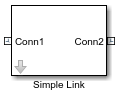
参考
Brick Solid | PS-Simulink Converter | Rigid Transform | Scope | Simulink-PS Converter